次の段落のスタイルを指定するには
スタイルの作成
公開日時:2016/03/05 16:21:01
最終更新日時:2023/04/03 17:10:50
最終更新日時:2023/04/03 17:10:50
該当するスタイルの次の段落(Enterキーを押した直後のその段落)がどのスタイルか決まっている場合、Word 2016でそのスタイルを指定してあげることで、スムーズに文書作成が行えます。これから作成するスタイルの場合は[書式から新しいスタイルを作成]ダイアログボックス、既存のスタイルの場合は[スタイルの変更]ダイアログボックスを表示して、[次の段落]に目的のスタイルを指定します。
はじめに
見出し1と見出し2の間に配置される「リード」スタイルの場合、次の段落は「見出し2」になります。既定では、Enterキーを押して次の段落にカーソルを進ませても同じ「リード」スタイルが選択されるようになります。これでは効率が悪いですよね。
そこで、次の段落のスタイルを指定する方法について説明します。
既存のスタイルを変更する
- [リード]のスタイルを右クリックして、ショートカットメニューより[変更]を選択します。
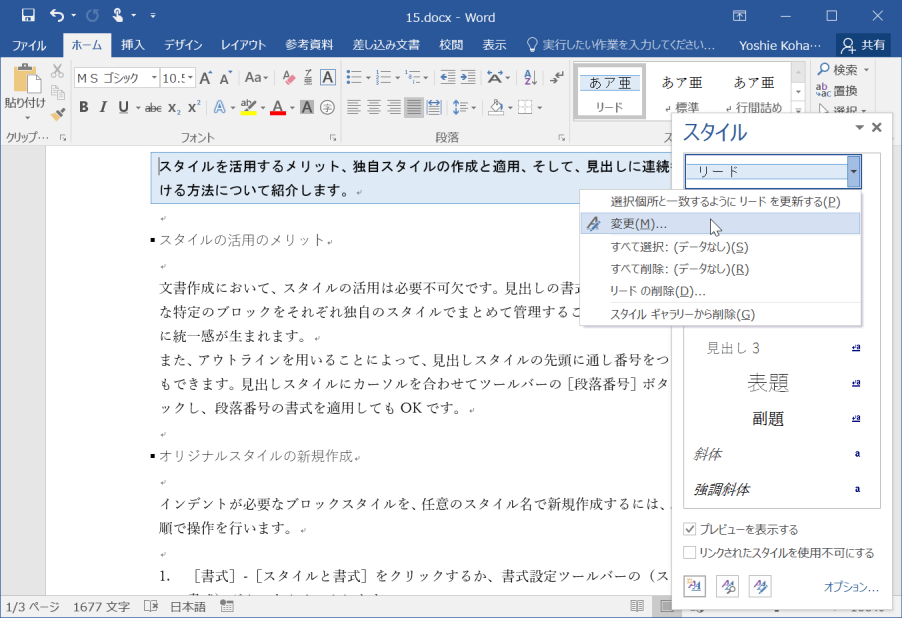
- [スタイルの変更]ダイアログボックスが表示されたら、[次の段落]ボックス一覧から[見出し2]を選択して、[OK]ボタンをクリックします。
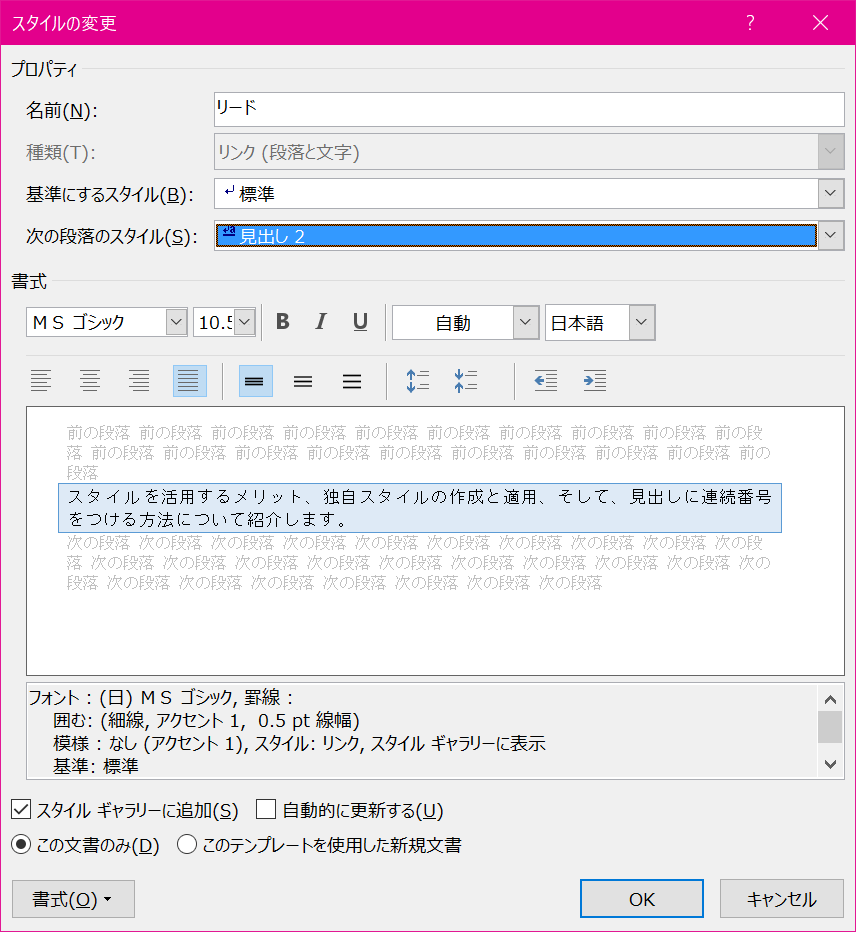
- リードスタイル入力してEnterキーを押すと、自動的に見出し2スタイルになりました。
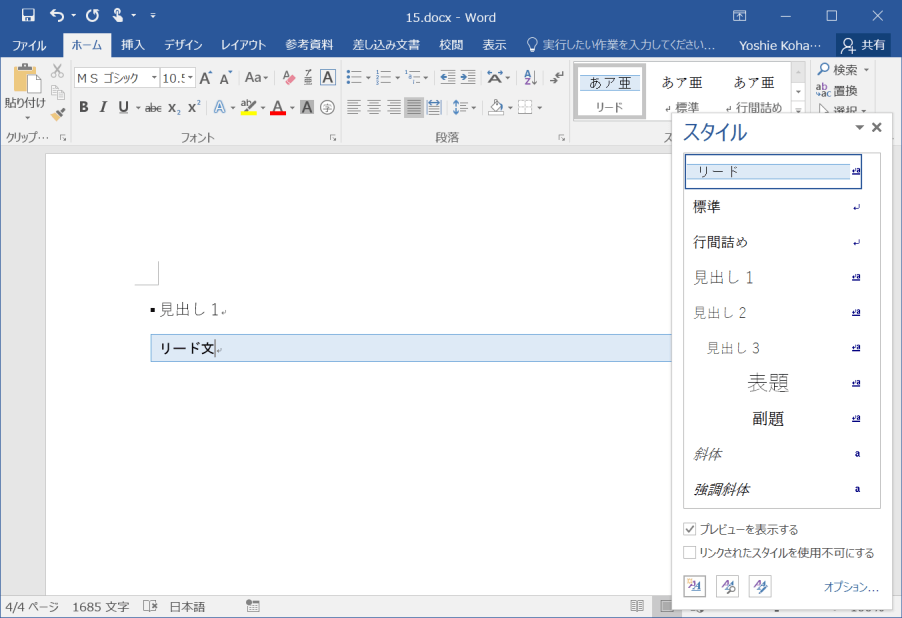

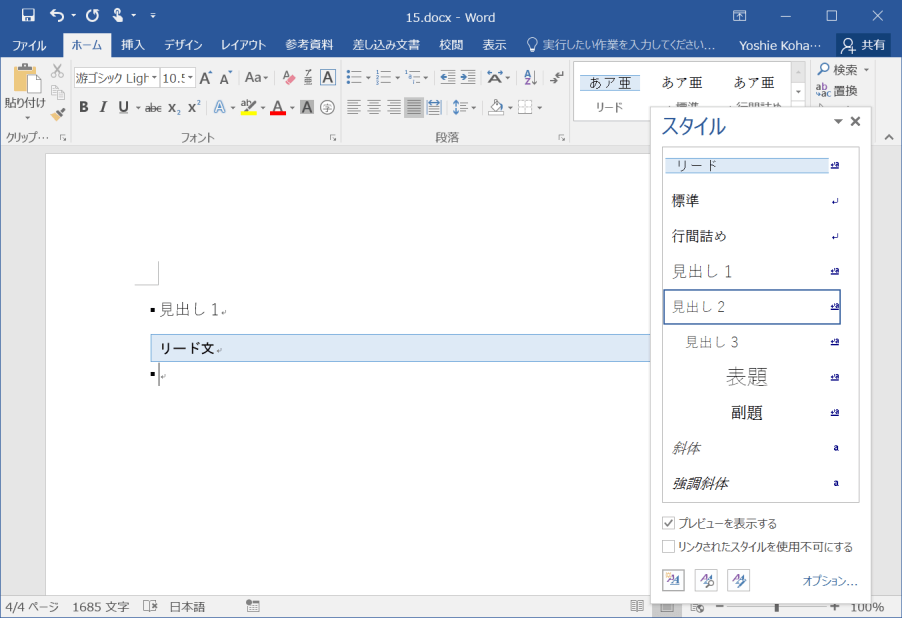
スポンサーリンク
INDEX
異なるバージョンの記事
コメント
※技術的な質問はMicrosoftコミュニティで聞いてください!

